Исправляем ошибки
Со списком исправленных ошибок в версии программы Adobe Premiere Pro CC 2020 можно ознакомиться здесь.
2. MME device internal error. При работе в программе Adobe Premiere Pro CC 2020 нет звука и появляется следующая ошибка:
Не удалось применить настройки устройства, так как возникла следующая ошибка: Внутренняя ошибка устройства MME.
The device settings could not be applied because the dollowing error occurred: MME device internal error.
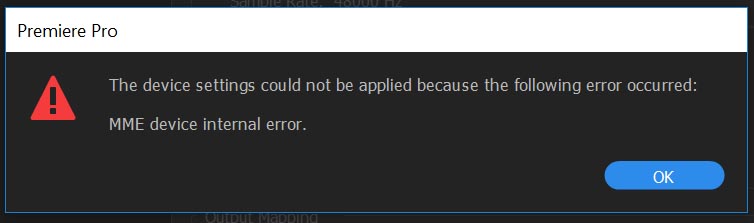
При указании настройки Ввод по умолчанию — микрофон, после чего все звуковые устройства в Adode Premiere Pro получают статус — Не работает.
В Microsoft Windows 10 проблема возникает из-за ограничения доступа к микрофону для сторонних приложений.
Как исправить ошибку устройства MME:
Щелкните по кнопке Пуск правой клавишей мыши и выберите Параметры (Настройки) > Конфиденциальность. В левой части окна выберите пункт Микрофон, в правой части окна нажмите переключатель Разрешить приложениям доступ к микрофону — Вкл.
После разрешения доступа к микрофону, звуковые устройства в Adobe Premiere Pro будут доступны.
Внутренняя ошибка устройства MME может возникнуть и в других приложениях при попытке использования микрофона, исправьте её предложенным в статье способом.
В операционной системе Microsoft Windows 10 идём в следующую директорию: Start > Settings > Privacy > App permissions (left column) > Microphone > Allow apps to access your microphone = On
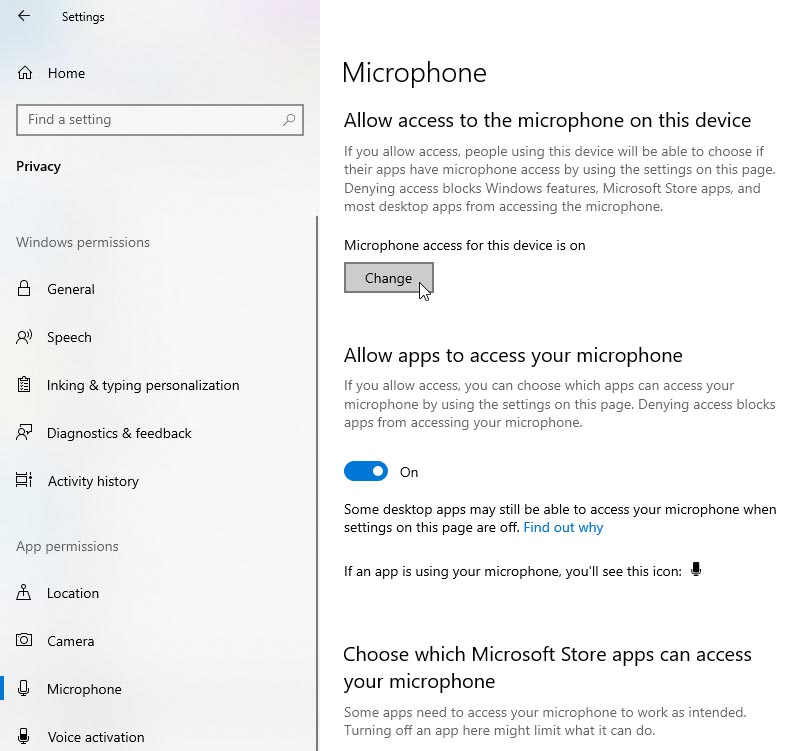
3. Коды ошибок 42 и 72 при установке Bootstrap. Приложения Creative Cloud не могут быть установлены или обновлены, и система отображает коды ошибок 42 или 72 соответственно.
Проблема: приложения Creative Cloud не могут быть установлены или обновлены с помощью Creative Cloud для настольных ПК или пакета самообслуживания.
Сообщение об ошибке: программа установки не может получить доступ к важным файлам или папкам. Попробуйте запустить установку снова. (Код ошибки 42) или (Код ошибки 72). Справедливо для платформы Windows.
Причины и решения. Установите все доступные обновления Windows и проверьте, устранена ли проблема.
Если обновление Windows не решает проблему, это может произойти из-за того, что Windows не удается проверить цифровые сертификаты по одной из следующих причин. В этом случае попробуйте решить проблему одним из указанных способов:
Причина: групповая политика включена.
Решение: выполните следующие действия, чтобы отключить групповую политику, отвечающую за предотвращение обновления сертификатов:
- Введите gpedit.msc в поле поиска Windows, чтобы открыть Редактор локальной групповой политики.
- Перейдите в раздел Политика локального компьютера > Конфигурация компьютера > Параметры Windows > Параметры безопасности > Политики открытых ключей > Параметры подтверждения пути сертификата.
- В диалоговом окне Свойства параметров проверки пути сертификата перейдите на вкладку Получение по сети и выберите параметр Определить параметры политики.
- Выберите Автоматически обновлять сертификаты в программе корневых сертификатов Microsoft (если выбор отменен).
Причина: цифровой сертификат устарел по какой-либо другой причине.
Решение: загрузите сертификат и установите его в доверенный корневой центр сертификации.
Читаем далее.
Метки: mme device internal error что делать, mme device internal error, mme device internal error adobe premiere pro, mme device internal error adobe audition, mme device internal error premiere, mme device internal error premiere pro, mme device internal error adobe premiere, mme device internal error do you want to open the audio hardware preference, mme device internal, mme device internal error как исправить, внутренняя ошибка устройства mme premiere, внутренняя ошибка устройства mme adobe premiere,
adobe premiere внутренняя ошибка mme, внутренняя ошибка устройства mme premiere pro, mme device internal error ошибка, the device settings could not be applied because the following error occurred mme, adobe premiere pro audio setup issue.
